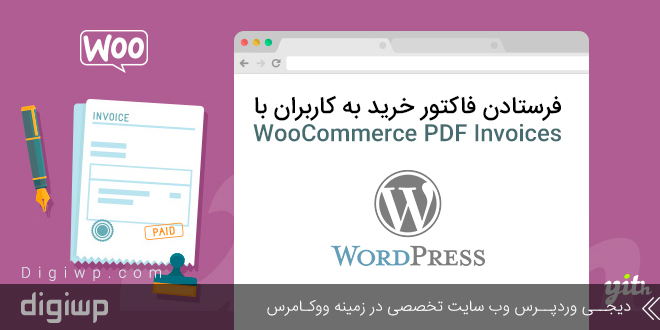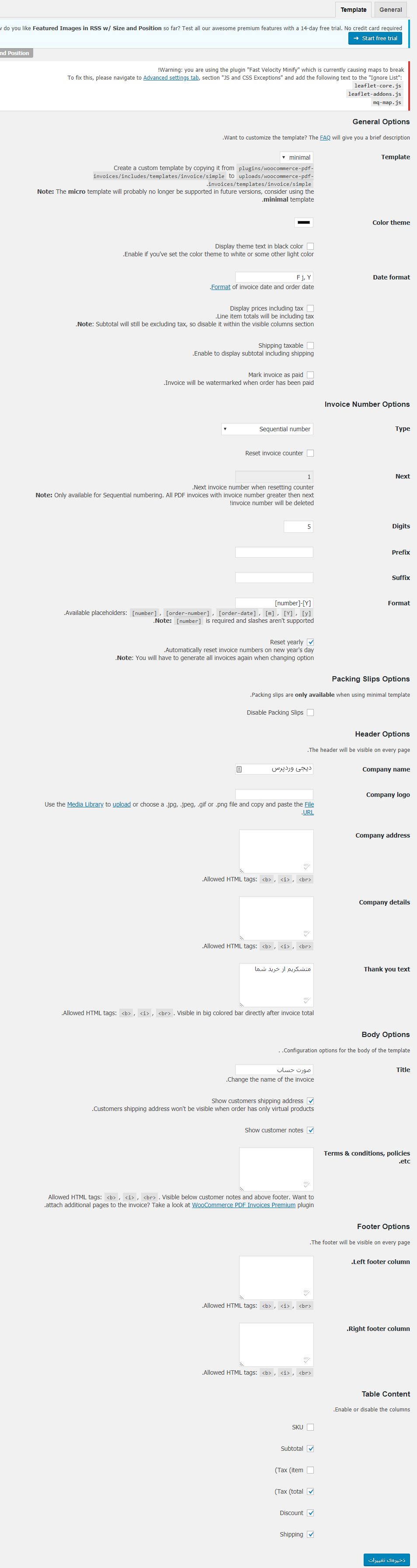همان طور که می دانید و من بارها در مقاله های قبلی به آن اشاره کردم، برای داشتن یک وب سایت فروشگاهی حرفه ای و قدرتمند می بایست کاربران و مشتریان خود را راضی نگه دارید. برای همین موضوع ما امروز در دیجی وردپرس می خواهیم افزونه WooCommerce PDF Invoices را برای فرستادن فاکتور خرید به کاربران معرفی کنیم. با استفاده از این افزونه به سادگی قادر هستید فاکتور خرید مشتریان و کاربران خود را در قالب یک فایل PDF برای آن ها ایمیل کنید. این فاکتور های برای بعضی از افراد لازم می شود و شما می توانید با استفاده از این افزونه آن را در اختیار آن ها قرار دهید. اگر شما هم می خواهید چنین امکانی را برای وب سایت فروشگاهی خود اعمال کنید در این مقاله با ما همراه باشید.
اطلاعاتی درباره افزونه WooCommerce PDF Invoices ووکامرس
افزونه WooCommerce PDF Invoices یک افزونه وردپرس عالی برای فرستادن فاکتور خرید به کاربران و مشتریان وب سایت فروشگاهی شما است. این افزونه تا به حال بیش از 20000 نصب فعال داشته است و اخرین نسخه آن نسخه 2.9.12 می باشد که در دو هفته پیش منتشر شده است.
افزونه کاربردی وردپرس WooCommerce PDF Invoices در بین کاربران وردپرس دارای محبوبیت بالایی است چرا که توانسته امتیاز 5 از 5 را به خودش اختصاص بدهد.
ویژگی های افزونه WooCommerce PDF Invoices
- امکان ایجاد و ضمیمه کردن PDF به طور خودکار
- امکان متصل شدن با Google Drive ،Egnyte ،Dropbox یا OneDrive
- امکان حذف و ایجاد دستی فاکتور خرید
- ستون های جدول بازپرداخت، تخفیف، ستون های مختلف مالیات و موارد دیگر را هم دارا می باشد
- امکان عوض کردن متن هدر و فوتر صورت حساب ها
- دارای امکان دانلود کردن صورت حساب ها
شروع کار با افزونه WooCommerce PDF Invoices
طبق روال بیشتر افزونه های قبل پس از نصب افزونه وردپرس و فعال سازی آن مشاهده خواهید کرد که یک گزینه جدید با نام Invoices به منو ووکامرس پیشخوان وردپرس شما شده است. که شما می توانید برای انجام تغیرات خود از طریق این گزینه وارد صفحه تنظیمات افزونه WooCommerce PDF Invoices شوید.
صفحه تنظیمات افزونه WooCommerce PDF Invoices دارای دو تب به نام های general و Template می باشد که در ادامه هر دوی آن ها را توضیح خواهیم داد.
تب general: از طریق این تب و البته قسمت Attach to Emails شما قادر خواهید بود که مشخص کنید ایا میخواهید فرستادن ایمیل برای محصولات رایگان هم فعال باشد یا خیر، همین طور می توانید زمان فرستاده شدن ایمیل به کاربر را هم مشخص کنید.
در این تب قسمت های دیگری هم وجود دارد به عنوان مثل Download Options که از طریق آن می توانید مشخص کنید که می خواهید کاربران و مشتریانتان صورت حساب را دانلود کنند و یا در یک تب جدید صورت حساب را مشاهده و چاپ کنند. همچنین قادر هستید تعیین کنید که تا کاربران سفارششان را پرداخت نکرده اند صورت حساب برایشان نمایش داده نشود.
قسمت بعدی این تب، قسمت Cloud Storage Options می باشد. این قسمت برای وارد کردن ایمیلی می باشد که می خواهید از طریق آن فایل PDF صورت حساب را برای مشتارینتان ارسال کنید.
در قسمت Interface Options هعم می بایست گزینه ای که می خواهید فعال کنید تا بدین ترتیب شماره صورت حساب رد صفحه سفرش به نمایش در بیاید. و در انتها تغیرات خود را ذخیره کنید.
تب Template: در این تب هم همانند تب قبلی قسمت های زیادی وجود دارد اولین قسمت، قسمت General Options می باشد که از طریق آن می توانید نوع و رنگ قالب و فرمت تاریخ را به صورت دلخواه خود تعیین کنید.
از قسمت دیگر این تب یعنی قسمت Invoice Number Options قادر خواهید بود نوع شماره صورت حساب را تعیین کنید، به عنوان دیگر تعیین کنید که می خواهید شماره صورت حساب بر حسب شماره سفرش یا به صورت پشت سر هم.(تصویر کاملی از صفح این تب را می توانید در عکس زیر مشاهده کنید.)
قسمت بعد تب Template قسمت، Header Options می باشد و همان طور که از اسم این بخش بر می آید مربوط به تنظیمات هدر می باشد. از طریف این بخش شما قادر هستید محتویات هدر و فوتر را در فاکتور تعیین کنید و همچنین در کادر های تعیین شده نام، لوگو، آدرس، جزئیات و متن تشکر را هم وارد کنید.
همچنین در قسمت های body و footer می توانید نام فاکتور و همچنین ستون های فوتر را هم پر کنید. در انتهای کار و در قسمت Table Content هر تعداد ستون های جدول که نیاز ندارید را غیر فعال کنید و یا بلعکس ستون های بیشتر را فعال کنید. پس اتما تغیرات خود را ذخیره کنید.
همانطور که مشاهده کردید با اسیتفاده از افزونه ووکامرس WooCommerce PDF Invoices به سادگی توانستیم فاکتور خرید را به صورت یک فایل PDF از طریق ایمیل برای کاربران بفرستیم.
امیدوارم از مقاله امروز راضی بوده باشید.